В программе Excel можно выполнять различные операции с числами, включая их проверку на целостность или десятичность. Это может быть полезно, когда вам нужно узнать, является ли число целым или содержит десятичную часть. В этой статье мы рассмотрим несколько способов, которые помогут вам выполнить такую проверку.
Первый способ - использование функции INT. Функция INT возвращает целую часть числа и игнорирует десятичную часть. Например, если вы примените функцию INT к числу 5,75, она вернет 5. Если же число целое, функция просто вернет его без изменений. Чтобы проверить, является ли число целым, вы можете сравнить его с результатом функции INT. Если числа равны, значит, число целое. Если нет - оно содержит десятичную часть.
Второй способ - использование функции MOD. Функция MOD возвращает остаток от деления одного числа на другое. Если остаток равен нулю, значит, число целое, если нет - оно содержит десятичную часть. Например, если вы примените функцию MOD к числу 5,75 и делите его на 1, она вернет остаток 0,75. Это означает, что число содержит десятичную часть. Если же вы примените функцию MOD к числу 5 и делите его на 1, она вернет остаток 0, что означает, что число целое.
Что такое целостность и десятичность числа в Excel
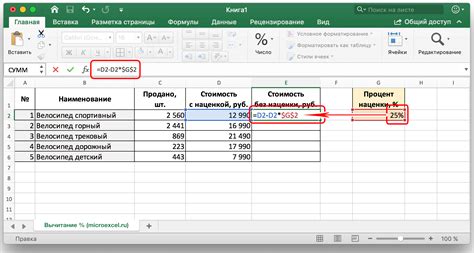
Целостность числа в Excel означает отсутствие дробной части или знаков после запятой. Целые числа не содержат десятичные разделители и могут быть использованы для подсчетов или операций, требующих только целых значений. Например, целостность может быть важна при подсчете количества предметов, числа дней или номеров.
Десятичность числа в Excel, наоборот, означает наличие дробной части или десятичных знаков после запятой. Десятичные числа широко используются для точных вычислений, таких как финансовые расчеты, процентные ставки или измерение точности. Они позволяют представить более подробные и точные данные, чем целые числа.
В Excel можно проверить число на целостность или десятичность с помощью различных функций и форматирования. Например, функция "ЦЕЛОЕ" позволяет округлить число вниз до ближайшего целого значения, а функция "ДРОБНАЯ" выделяет десятичную часть числа. Кроме того, можно применить формат ячейки, чтобы отобразить только целую или десятичную часть числа в зависимости от потребностей.
Знание того, как проверять числа на целостность или десятичность, позволяет эффективно работать с данными в Excel и применять соответствующие операции и расчеты в зависимости от типа числа.
Как проверить число на целостность

Для проверки числа на целостность в Excel можно использовать различные подходы, в зависимости от требуемых условий проверки.
Если вы хотите проверить, является ли число целым, вы можете использовать функцию МОД. Функция МОД возвращает остаток от деления одного числа на другое. Если остаток равен нулю, это означает, что число является целым.
Примените следующую формулу, заменив A1 на ваше число:
=МОД(A1,1)=0
Если в ячейке A1 находится целое число, значение формулы будет равно TRUE, если же в ячейке находится десятичная дробь, значение формулы будет FALSE.
Если вам необходимо проверить, что число не содержит десятичных знаков (является целым), вы можете использовать функцию INT. Функция INT возвращает целую часть числа, отбрасывая десятичные знаки.
Примените следующую формулу, заменив A1 на ваше число:
=A1=INT(A1)
Если в ячейке A1 находится целое число, значение формулы будет равно TRUE, если же в ячейке находится десятичная дробь, значение формулы будет FALSE.
Также есть возможность использовать функцию ТЕКСТ. Функция ТЕКСТ позволяет форматировать числа в текстовый формат с определенным числом десятичных знаков. Если функция ТЕКСТ возвращает текст, содержащий только цифры и нет символов десятичных знаков, это означает, что число является целым.
Примените следующую формулу, заменив A1 на ваше число:
=ТЕКСТ(A1,"0")=ТЕКСТ(A1,"#")
Если в ячейке A1 находится целое число, значение формулы будет равно TRUE, если же в ячейке находится десятичная дробь, значение формулы будет FALSE.
Используйте эти методы, чтобы легко проверять числа на целостность в Excel и получать нужные результаты.
Как проверить число на десятичность

В Excel существует несколько способов проверить число на десятичность. Ниже описаны два наиболее распространенных метода, которые помогут вам выполнить данную задачу:
- Использование функции ОСТАТОК.
Функция ОСТАТОК используется для получения остатка от деления одного числа на другое. Если остаток от деления числа на 1 не равен нулю, то это число является десятичным. Для проверки числа A на десятичность, следует ввести формулу:
=ОСТАТОК(A,1)
Если результат равен нулю, то число целое, в противном случае - десятичное.
- Использование условного форматирования.
Другим способом проверки числа на десятичность является использование условного форматирования в Excel. Для этого следует выполнить следующие действия:
- Выделите ячейки с числами, которые необходимо проверить.
- Выберите вкладку Формат в панели инструментов Excel.
- Выберите пункт меню Условное форматирование и затем Правила.
- В появившемся меню выберите пункт Формула.
- Введите следующую формулу в поле "Формула":
=ЦЕЛОЕ(ЯЧЕЙКА)-ЯЧЕЙКА
Если формула возвращает значение, отличное от нуля, то число является десятичным. Далее можно выбрать определенное форматирование для десятичных чисел, например, округление до определенного количества знаков после запятой или применить к ним цветовую схему.
Используя один из этих методов, вы сможете быстро и точно проверить числа на десятичность в Excel.
Необходимые формулы и функции в Excel
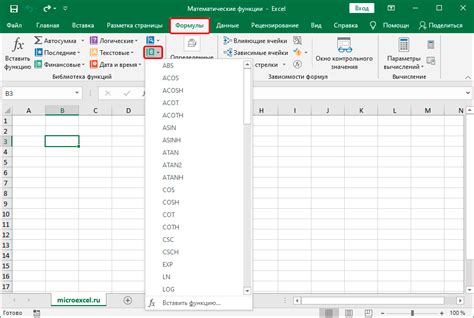
Excel обладает широким набором формул и функций, которые могут быть использованы для проверки чисел на целостность или десятичность. Ниже приведены некоторые из этих формул и функций:
ЦЕЛОЕ - функция, которая возвращает целую часть числа. Например, =ЦЕЛОЕ(5,7) вернет значение 5.
ОСТАТОК - функция, которая возвращает остаток от деления числа на другое число. Например, =ОСТАТОК(10,3) вернет значение 1.
ОКРУГЛ - функция, которая округляет число до определенного количества знаков после запятой. Например, =ОКРУГЛ(4,567, 2) вернет значение 4,57.
ЦЕЛОЕ.ЧИСЛО - функция, которая проверяет, является ли число целым. Если число является целым, то функция возвращает истину (TRUE), в противном случае - ложь (FALSE). Например, =ЦЕЛОЕ.ЧИСЛО(4,0) вернет значение TRUE.
ОКРУГЛ.ВВЕРХ - функция, которая округляет число вверх до ближайшего целого. Например, =ОКРУГЛ.ВВЕРХ(3,2) вернет значение 4.
ФИКСИР.ЗНАК - функция, которая округляет число до заданного количества знаков после запятой и затем усекает все остальные знаки. Например, =ФИКСИР.ЗНАК(4,567, 2) вернет значение 4,56.
Эти функции могут быть использованы в формулах Excel для проверки чисел на целостность или десятичность и выполнения других вычислений. Они позволяют более эффективно работать с числами и обрабатывать их в соответствии с требуемыми условиями.
Примеры использования формул для проверки чисел

В Excel есть несколько полезных формул, которые позволяют проверить число на целостность или десятичность. Вот несколько примеров:
1. Формула =ЦЕЛОЕ(А1) вернет целую часть числа, находящегося в ячейке A1. Если в результате формулы получается тот же самый результат, что и в исходной ячейке, то число является целым. Например, если в ячейке А1 находится число 5.00, то формула =ЦЕЛОЕ(А1) вернет 5.
2. Формула =ОСТАТОК(А1, 1) проверяет, является ли число десятичным. Если результат формулы не равен нулю, то число десятичное. Например, если в ячейке А1 находится число 5.25, то формула =ОСТАТОК(А1, 1) вернет 0.25.
3. Формула =ЕСЛИ(ОКРУГЛ(А1, 0) = А1, "Целое", "Десятичное") проверяет, является ли число целым или десятичным. Если результат формулы равен "Целое", то число является целым, если результат равен "Десятичное", то число десятичное. Например, если в ячейке А1 находится число 5.00, то формула =ЕСЛИ(ОКРУГЛ(А1, 0) = А1, "Целое", "Десятичное") вернет "Целое".
Это только несколько примеров использования формул для проверки чисел на целостность или десятичность в Excel. В зависимости от вашей конкретной задачи, вы можете сочетать разные формулы и добиваться требуемого результата.
Другие способы проверки числа на целостность или десятичность

Например, чтобы проверить, является ли число целым, можно взять его дробную часть и сравнить ее с нулем. Если дробная часть равна нулю, то число - целое.
Вот пример формулы, которая проверяет целостность числа A1:
=IF(A1-INT(A1)=0, "Число целое", "Число десятичное")
Формула сначала вычитает из числа в A1 его целую часть (INT(A1)), а затем сравнивает результат с нулем. Если результат равен нулю, то возвращается текст "Число целое", иначе возвращается текст "Число десятичное".
Также можно использовать функцию MOD, которая возвращает остаток от деления числа на другое число. Если остаток равен нулю, то число целое.
Вот пример формулы, которая проверяет целостность числа A1:
=IF(MOD(A1,1)=0, "Число целое", "Число десятичное")
Формула использует функцию MOD со вторым аргументом равным 1, что означает, что нужно найти остаток от деления числа на 1. Если остаток равен нулю, то возвращается текст "Число целое", иначе возвращается текст "Число десятичное".
Использование данных способов позволяет проверить число на целостность или десятичность в Excel без использования специальных функций.
Рекомендации по использованию формул и функций в Excel
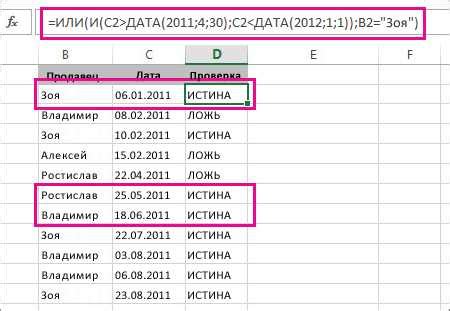
Excel предлагает множество формул и функций, которые помогают не только упростить расчеты, но и автоматизировать их выполнение. Здесь представлены рекомендации по использованию некоторых из них:
1. Функции проверки на целостность и десятичность числа:
Для проверки числа на целостность вы можете использовать функцию ЦЕЛОЕ() или ФОРМУЛА.ЦЕЛОЕ(). Например:
=ЦЕЛОЕ(A1) - функция ЦЕЛОЕ
=ФОРМУЛА.ЦЕЛОЕ(A1) - функция ФОРМУЛА.ЦЕЛОЕ
Для проверки числа на десятичность можно использовать функцию ОСТАТОК(). Например:
=ОСТАТОК(A1, 1)
2. Формулы для округления чисел:
Если вам нужно округлить число, вы можете использовать функции ОКРУГЛ(), ОКРУГЛВВЕРХ() и ОКРУГЛВНИЗ(). Например:
=ОКРУГЛ(A1, 0) - округление до ближайшего целого
=ОКРУГЛВВЕРХ(A1, 0) - округление вверх
=ОКРУГЛВНИЗ(A1, 0) - округление вниз
3. Формулы для поиска максимального и минимального значения:
Если вам нужно найти максимальное или минимальное значение из диапазона ячеек, вы можете использовать функции МАКС() и МИН(). Например:
=МАКС(A1:A10) - поиск максимального значения
=МИН(A1:A10) - поиск минимального значения
4. Формула для подсчета количества ненулевых значений:
Если вам нужно посчитать количество ненулевых значений в диапазоне ячеек, вы можете использовать функцию КОЛИЧЕСТВО.НЕПУСТЫХ(). Например:
=КОЛИЧЕСТВО.НЕПУСТЫХ(A1:A10) - подсчет количества ненулевых значений
Это лишь некоторые из функций и формул, которые могут быть полезны при работе с числами в Excel. Используйте их, чтобы упростить и ускорить свои задачи расчета и анализа данных.